スタックの設定 - Catalyst
Catalystでスタックを設定する時の固有の留意点やコマンドについて説明しています。スタックの動作や意味については「スタック」をご参照下さい。
Catalystのスタック構成概要
Catalystでスタックを構成する場合、特別な設定をしなくても複数台のCatalystをスタックケーブルで接続して起動し、コンソールから接続すると1台のスイッチのようにスタック全体の設定が出来るようになります。
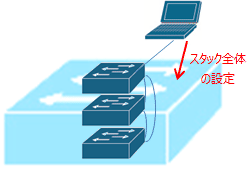
スイッチ間の接続は上の図を例にすると、スイッチ1〜2間、スイッチ2〜3間、スイッチ1〜3間で接続します。このように接続すると、1台が故障しても他のスイッチ間の接続は保たれます。
設定は、例えば1台の装置でvlan 10と設定すると、スタック全体を1つのスイッチとしてVLAN 10が作成され、スタックされたスイッチ全てにVLAN 10を割り当てる事が出来ます。
スパニングツリー、イーサチャネル、ルーティング等が1台の装置と同じように設定可能で、スタックにスイッチを追加する事でインターフェースを増やす事が出来ます。
インターフェースは3台のスタックを例にすると、1台目最初のインターフェースはgigabitethernet1/0/1、2台目3番目のインターフェースはgigabitethernet2/0/3、3台目10番目のインターフェースはgigabitethernet3/0/10等と割り当てられます。
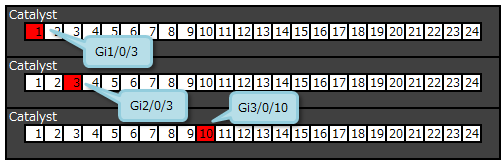
スタックするCatalystは新旧機種やIOSが異なっても混在可能な場合もありますが制限もあり、場合によってはスタック構成出来ない事もあります。このため、スタックするスイッチは出来れば同一機種、若しくはインターフェースだけが異なる等の同一シリーズにした方が好ましいと言えます。
又、スタック可能な台数はシリーズによって異なるため仕様の確認が必要です。例えばCatalyst3750-Xや3650シリーズでは9台、Catalyst2960-Sシリーズでは4台、Catalyst2960-Xシリーズでは8台等です。
スタックした時にはスタックメンバー番号に留意が必要です。
スタックした時のgi2/0/1等の最初の数字2はスタックメンバー番号を示しています。
例えば3台のスタック構成でスタックメンバー番号を意識していないと、上から2台目がスタックメンバー番号3になって、3台目がスタックメンバー番号2になる等自動的に割り振られてしまいます。
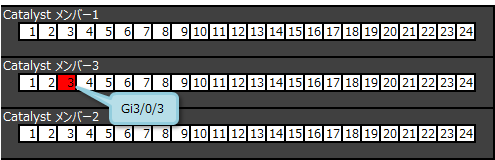
上から2台目が3番だと設定などに戸惑うと思いますし、ツイストペアケーブルや光ケーブルを接続する時に間違いやすいと思います。
2点目の留意点はスタックマスターです。
例えば3台のスタック構成の場合、スタックマスターに選定されたスイッチのコンフィグが他の2台のスイッチに反映されます。
新規に構築する際は気にする必要はありませんが、他で利用していたスイッチをスタックに組み込んで一斉に起動したり、電源を入れたまま追加するとこのスイッチがマスターになって設定が変わってしまう可能性があります。
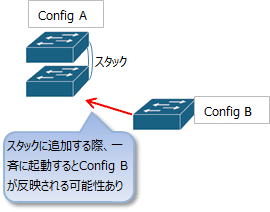
最初の起動
初期導入時にスタックケーブルで接続した後に留意するのは電源の投入順番です。
例えば3台のスタック構成で上から順にスタックメンバー番号を1,2,3、1番上のスイッチをスタックマスターにしたい場合、一番上のスイッチから電源を投入します。
他のスイッチが起動していない場合、スタックマスターとなり、スタックメンバー番号1になります。スタックマスターは必ず1台選定されるためで、スタックメンバー番号は初期値が1のためです。
一番上のスイッチが完全に起動した後、上から2番目のスイッチを起動します。既に1番目のスイッチがマスターになっている場合は次に起動したスイッチはスタックマスターになりません。又、スタックメンバー番号が初期値の1では重複するため、次に小さい番号である2に設定されます。
その後、上から3番目のスイッチを起動するとスタックメンバー番号が3に割り当てられます。
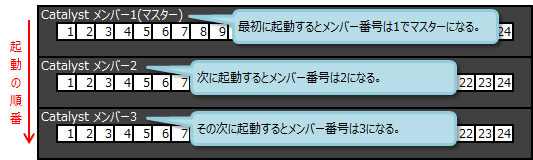
スタックメンバー番号は電源を切っても保持されています。このため、電源再投入毎にインターフェースの番号が変わるような事はありません。
スタックのプライオリティ設定
優先的にスタックマスターにしたいスイッチにプライオリティを設定する事も出来ます。
例えば最初の起動後にスタックマスターにしたいスイッチに以下の設定を行います。
Switch# configure terminal
Switch(config)# switch 1 priority 15
Changing the Switch Priority of Switch Number 1 to 15
Do you want to continue?[confirm] ←エンター
上記によりメンバー番号1のスイッチがプライオリティ15に設定されます。
スイッチは起動が開始されるとどのスイッチがマスターになるか決めるため数十秒等一定時間待ち、その間に自分よりプライオリティが高いスイッチが起動された場合はマスターになりません。デフォルトのプライオリティは1であるため、スタック接続されたスイッチを一斉に起動するとプライオリテォが15のスイッチがスタックマスターに選定されます。
プライオリティを設定しておくと、スタック構成に変更があった時でもスタックマスターが変わって通信出来なくなるといったトラブルを防ぐ事が出来ます。
又、上から2台目のプライオリティを10等に設定しておくと、1台目のスタックマスターが故障した時は2台目がスタックマスターに選定されます。
Switch# configure terminal
Switch(config)# switch 2 priority 10
Changing the Switch Priority of Switch Number 2 to 10
Do you want to continue?[confirm] ←エンター
スタックの確認
スタックマスターやスタックメンバー番号はshow switchコマンドで確認出来ます。
Switch# show switch
Current
Switch# Role Mac Address Priority State
------------------------------------------------------
*1 Master 1111:ffff:1111 15 Ready
2 Member 3333:ffff:3333 10 Ready
3 Member 2222:ffff:2222 1 Ready
赤字部分がスタックメンバー番号を示します。又、数字左の*はスタックマスターである事を示しています。
スタックメンバー番号に対するスイッチはMacアドレスで表示されるため分かりにくいのですが、スイッチにパソコンを接続してみると判断し易くなります。
パソコンをスイッチに接続してshow interfaces status等で確認すると、起動したインターフェースが3/0/1であれば、そのスイッチはメンバー番号が3であると分かります。
尚、Catalyst3850等ではスタックマスターをアクティブスイッチと呼びます。このため、Role部分はMasterではなくActiveと表示されます。
障害時の交換手順
スタックマスターが故障した時でも他のスイッチは継続して通信が可能です。running-configは他のスイッチに自動的にコピーされており、接続も冗長化されているためです。新たなスタックマスターはプライオリティ等に応じて選定されます。
故障していないスイッチの電源は入れて運用したままで交換出来ます。この時、交換するスイッチ側の電源を切った状態で接続すると、電源を入れてもスタックマスターが変更されません。又、2台目に高いプライオリティを設定していると、交換したスイッチでプライオリティを高く設定していない限りスタックマスターが変わらないため、より安全です。
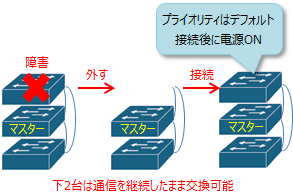
交換後、交換したスイッチに高いプライオリティを設定すれば、スタック全体を再起動したタイミングで交換したスイッチが設定を引き継いでスタックマスターになります。つまり、スタックマスターの位置を元に戻す事が出来ます。
又、例えばスタックメンバー番号1〜3が割り当てられたスタック構成でスタックメンバー番号2のスイッチが故障し、新規Catalystに交換した場合はスタックメンバー番号は気にする必要はありません。
スタックメンバー番号の初期値は1でスタックに追加された際に番号が重複する時は、重複しない一番小さな番号が自動的に割り当てられます。
つまり、1が重複しているため重複しない2が割り当てられます。
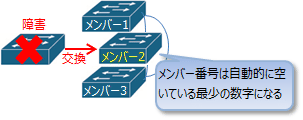
この時もスタックマスターにならないよう、交換するスイッチの電源を切った状態で行う事をお奨めします。
メンバー番号の変更
スタックメンバー番号は電源を切っても保持されます。このため、一度スタックの状態で電源を入れてメンバー番号が決定すると、明示的に設定しなくても次からは電源を入れる順序に関係なく、電源を切る前のメンバー番号で動作します。
スイッチを追加した時に番号が思った通りに反映されていない、又はスタック構成を変える等でメンバー番号を変えたい時等は、設定により変更する事も出来ます。
Switch# configure terminal Switch(config)# switch 4 renumber 3 WARNING:Changing the switch number may result in a configuration change for that switch. The interface configuration associated with the old switch number will remain as a provisioned configuration. Do you want to continue?[confirm] ←エンター Switch(config)# exit switch# reload slot 4 Proceed with reload? [confirm] ←エンター
上記ではスタックメンバー番号が4に割り当てられたスイッチを3に変更し、現在スタックメンバー番号4のスイッチをリロードする事で設定を反映しています。
スタックの管理
これまで説明した内容をまとめると以下になります。
- ・スタックメンバー番号は物理的な位置と揃えるようにする
- ・プライオリティを設定してスタックマスターを出来るだけ固定する
- ・追加、交換するスイッチの電源を切ってスタック接続する
- ・スタックを構成した時、スイッチを交換した時は必ずスタックマスターとメンバー番号を確認する
上記の管理方法は必須ではありません。スタックケーブルで接続すれば自動でスタックとして動作し、スタック構成が変わらなければ再起動しても動作が変わったりしません。
スタックマスターを固定するのは、スイッチを交換したり追加した時にスタックマスターが変わる事を防ぐ為です。設定が異なるスイッチを追加・交換してスタックマスターが変わるとスタック全体の設定が変わる可能性があります。

- 応用編「スタック」